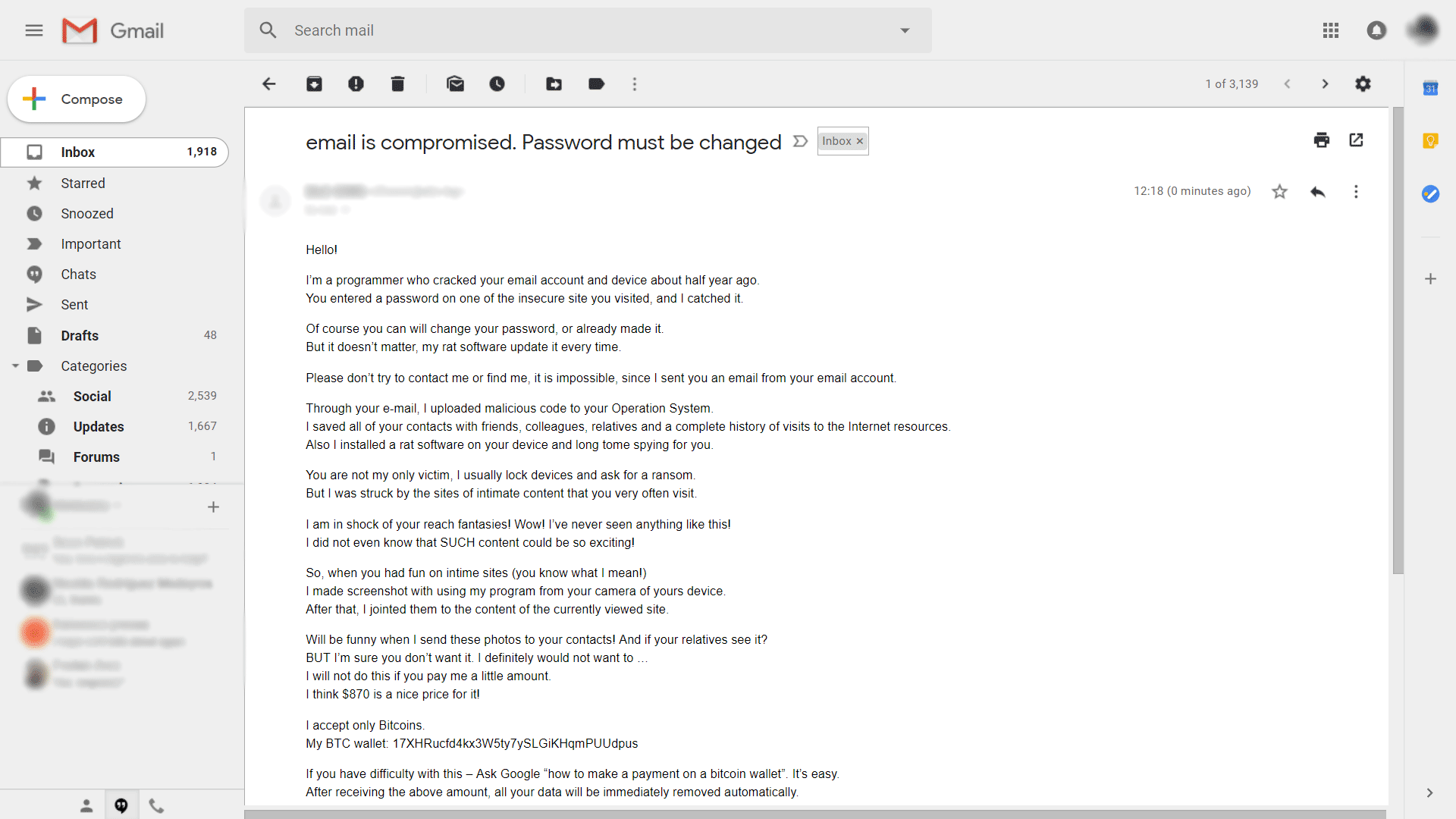The “私はあなたのメールをクラックしたプログラマーです” 詐欺はここ数日インターネットを巡回しています, 電子メールアカウントが侵害され、そのパスワードが経験豊富なハッカーの手に渡ったことを人々に怖がらせようとしています. メッセージを受け取った人はビットコインで身代金を支払うように要求されます (周りに変化する合計 870 米ドル). それはあなたを助けないので、どんな場合でもお金を払わないでください. あなたが本当に違反された場合にあなたがしなければならないことを読んでください, ただし、ほとんどの場合、これは完全な詐欺であることに注意してください.

脅威の概要
| 名前 | 私はあなたのメール詐欺をクラックしたプログラマーです |
| タイプ | 電子メール詐欺メッセージ |
| 簡単な説明 | 電子メールアカウントの資格情報の侵害と思われるものに対して身代金を支払うようにあなたを怖がらせようとする詐欺. |
| 症状 | 電子メールアカウントが侵害されたと思わせるように仕向ける電子メールメッセージを受信します, さらに、パスワードが漏洩してハッカーにさらされていること. |
| 配布方法 | 電子メールスパムメッセージ, 疑わしいサイト |
| 検出ツール |
システムがマルウェアの影響を受けているかどうかを確認する
ダウンロード
マルウェア除去ツール
|
| ユーザー体験 | フォーラムに参加する 話し合うために私はあなたの電子メール詐欺をクラックしたプログラマーです. |

“私はあなたのメールをクラックしたプログラマーです” 詐欺–配布技術
The “私はあなたのメールをクラックしたプログラマーです” 詐欺は主に電子メールメッセージを介して配信されますが、今では電子メールプロバイダーによってスパムとしてフィルタリングされることもあります。. また、標的型攻撃を使用して、企業や金持ちによるより大きな支払いを目指すこともできます。. 異なる配布戦術が存在する可能性があります, それも. 例えば, の言及があります “私はあなたのメールをクラックしたプログラマーです” Facebookを介した詐欺, そしてスケアウェアの戦術とdoxingはそこで成功するかもしれません, 同様に.
お使いのコンピュータが本当に危険にさらされた場合, トロイの木馬またはある種のRATをダウンロードするペイロードファイルが、悪意のあるWebサイトまたはリダイレクトによってトリガーされた可能性があります.
Webで見つかったフリーウェアは、詐欺メッセージを表示するための悪意のあるスクリプトを隠すのにも役立つものとして提示できます。. ダウンロードした直後にファイルを開くことは控えてください. 最初にセキュリティツールでスキャンする必要があります, サイズと署名をチェックしながら、通常とは異なると思われるものがないか確認します. あなたは読むべきです ランサムウェアを防ぐためのヒント 対応するフォーラムスレッドにあります.

“私はあなたのメールをクラックしたプログラマーです” 詐欺–情報
The “私はあなたのメールをクラックしたプログラマーです” 詐欺はインターネット全体でホットな話題です, ニュースのウェブサイトやソーシャルネットワークなど フェイスブック. メッセージは電子メールで送信され、ソーシャルエンジニアリングに依存するスケアウェアタイです. 強奪者は、あなたの電子メールアカウントのパスワードを彼らにもたらしたと思われるセキュリティ違反に対してあなたに彼らに支払うことを望んでいます.
メールメッセージは次のようになります:
完全な詐欺メッセージは次のようになります:
主題: 電子メールが危険にさらされている. パスワードを変更する必要があります
こんにちは!
私は約半年前にあなたのメールアカウントとデバイスをクラックしたプログラマーです.
アクセスした安全でないサイトの1つにパスワードを入力しました, そして私はそれを捕まえました.もちろん、パスワードを変更することもできます, またはすでにそれを作りました.
しかし、それは問題ではありません, 私のラットソフトウェアは毎回それを更新します.私に連絡したり、私を見つけたりしないでください, それは無理だ, あなたのメールアカウントからメールを送ったので.
あなたの電子メールを通して, 悪意のあるコードをオペレーティングシステムにアップロードしました.
友達との連絡先をすべて保存しました, 同僚, 親戚とインターネットリソースへの訪問の完全な履歴.
また、私はあなたのデバイスにラットソフトウェアをインストールし、あなたのために長いトームスパイをしました.あなたは私の唯一の犠牲者ではありません, 私は通常、デバイスをロックして身代金を要求します.
しかし、私はあなたが頻繁に訪れる親密なコンテンツのサイトに感銘を受けました.私はあなたのリーチファンタジーにショックを受けています! わお! 私はこのようなものを見たことがありません!
そのようなコンテンツがとてもエキサイティングなものになる可能性があることすら知りませんでした!そう, インタイムサイトで楽しんだとき (私の言っていることが分かるよね!)
お使いのデバイスのカメラからプログラムを使用してスクリーンショットを作成しました.
その後, 私はそれらを現在閲覧しているサイトのコンテンツに結合しました.これらの写真をあなたの連絡先に送ると面白いでしょう! そしてあなたの親戚がそれを見たら?
しかし、私はあなたがそれを望まないと確信しています. 私は絶対にしたくない …
あなたが私に少しの金額を払えば私はこれをしません.
おもう $870 それのための良い価格です!私はビットコインのみを受け入れます.
私のBTCウォレット: 17XHRucfd4kx3W5ty7ySLGiKHqmPUUdpusこれに問題がある場合 – Googleに聞く “ビットコインウォレットでの支払い方法”. それは簡単です.
上記の金額を受け取った後, すべてのデータはすぐに自動的に削除されます.
私のウイルスもあなたのオペレーティングシステムからそれ自身を破壊します.
私のトロイの木馬には自動アラートがあります, このメールを見た後, 私はそれを知っているでしょう!
あなたが持っている 2 日々 (48 時間) 支払いのため.
これが起こらない場合 – あなたのすべての連絡先はあなたの汚い人生でクレイジーなショットを取得します!
そして、あなたが私を邪魔しないように, デバイスがロックされます (後も 48 時間)
これを軽薄に服用しないでください! これが最後の警告です!
さまざまなセキュリティサービスやウイルス対策は確かにあなたを助けません (私はすでにあなたのすべてのデータを収集しました).
ここに専門家の推薦があります:
アンチウイルスは、最新の悪意のあるコードに対しては役立ちません. 安全でないサイトではパスワードを入力しないでください!
私はあなたが慎重になることを願っています.
さよなら.
他のバージョンは、次のようなテキストでWeb上で普及している可能性があります “電子メールが危険にさらされている. パスワードを変更する必要があります“.
実際、あなたが持っているすべてのアカウントがハッキングされているというより大きな主張を持っている、より想像力のある誰かによって書かれた別のバージョンもあります. そのメールの内容は以下でご覧いただけます:
主題: [ユーザーのメールアドレス] ハッキングされた
こんにちは [ユーザーのメールアドレス]
ダークネットでの私のニックネームはbruis09です (になり得る “higgins12”, “kippar74”, “keir43”, “des53”, “DmG_HacKeR666”, 等).
まず、このメールボックスをハッキングしたと言います (から見てください’ ヘッダーに) 6か月以上前,
それを通して私はあなたのオペレーティングシステムをウイルスに感染させました (トロイの木馬) 私が作成し、長い間あなたを監視してきました.その後パスワードを変更しても – それはどうでもいい事です, 私のウイルスはあなたのコンピュータ上のすべてのキャッシュデータを傍受しました
自動的に保存されたアクセス.私はあなたのすべてのアカウントにアクセスできます, ソーシャルネットワーク, Eメール, 閲覧履歴.
によると, 私はあなたのすべての連絡先のデータを持っています, コンピューターからのファイル, 写真とビデオ.私はあなたがたまに訪れる親密なコンテンツサイトに最も感銘を受けました.
あなたは非常にワイルドな想像力を持っています, 私はあなたに言います!そこにあなたの娯楽と娯楽の間に, 私はあなたのデバイスのカメラを通してスクリーンショットを撮りました, あなたが見ているものと同期する.
何てことだ! あなたはとても面白くて興奮しています!すべての連絡先にこれらのファイルを取得させたくないと思います, 右?
あなたが同じ意見の場合, それなら私は $500 私が作成した汚れを破壊するためのかなり公正な価格です.上記の金額をビットコインウォレットに送ってください: 1MN7A7QqQaAVoxV4zdjdrnEHXmjhzcQ4Bq (1NXNt72qfMhPZDffUEqryCYpEUzyR6LmgHである可能性があります, 1EZS92K4xJbymDLwG4F7PNF5idPE62e9XYまたはその他のビットコインウォーラーアドレス)
上記の金額を受け取り次第, データが削除されることを保証します, 私はそれを必要としません.さもないと, これらのファイルと訪問サイトの履歴は、デバイスからすべての連絡先を取得します.
また, メールとアクセスログへの連絡先アクセスをすべての人に送信します, 丁寧に保存しました!この手紙を読んでからあなたは 48 時間!
このメッセージを読んだ後, あなたが手紙を見たという自動通知を受け取ります.私はあなたに良いレッスンを教えたと思います.
さりげなくしないでください, 実績のあるリソースにのみアクセスしてください, どこにもパスワードを入力しないでください!
幸運を!
いくつかの可能性があります, しかし、ほとんどの場合、これは絶対的な詐欺です. あなたはそれを無視するべきです. 返信しないでください. その背後にあるサイバー犯罪者に支払いをしないでください. メールパスワードを変更する, ただし、最初にコンピュータがウイルスに感染していないことを確認してください. また, フィッシングページではなく、メールプロバイダーの実際のURLアドレスから変更しているかどうかを確認してください.
以下のリストは、身代金を支払うために犯罪者によって与えられたビットコインアドレスで構成されています. 以下に示すように、詐欺はこれらのビットコインアドレスに吹き替えられた異なる名前を持っている可能性があります:
- 17XHRucfd4kx3W5ty7ySLGiKHqmPUUdpusビットコイン電子メール詐欺
- 1MD5rcJhECdDM1AGvdgstj6RrtbhBsE1e7ビットコイン電子メール詐欺
- 1BncH5WxBSYJ6mmcJC9bCRxQ6Z1evvtRxkビットコイン電子メール詐欺
- 1PL9ewB1y3iC7EyuePDoPxJjwC4CgAvWToビットコイン電子メール詐欺
- 17vzpL7n29egdeJF1hvUE4tKV81MqsW4wFビットコインメール詐欺
- 1FF2wjexfHHiiuWwaA6dSEeA4WzAb4ezjUビットコインメール詐欺
- 1DVU5Q2HQ4srFNSSaWBrVNMtL4pvBkfP5wビットコイン電子メール詐欺
- 1GcwYRfWesiSe2fBmsVSpNG2K11zDMhksGビットコインメール詐欺
- 1Abx4ytuJ2Mb5HtuCpbUuUuJ1q8cdrXXYTビットコインメール詐欺
- 1PL9ewB1y3iC7EyuePDoPxJjwC4CgAvWToビットコイン電子メール詐欺
- 1pfbxcjkgntzc7yfthhhtpnzyiwqeuqamuビットコインメール詐欺
- 1EcBg6WyjGtRxTxtfCQfEZTAtPwaVVa2wZビットコインメール詐欺
- 1JTtwbvmM7ymByxPYCByVYCwasjH49J3Vjビットコインメール詐欺
- 17XHRucfd4kx3W5ty7ySLGiKHqmPUUdpusビットコイン電子メール詐欺
- 1MAM6oPcycTrfiLPS9tjtAR8t6KDmL91frビットコインメール詐欺
- 1YnYAxprVrTo1WzPPzMo86ste5Ssp4xsyビットコインメール詐欺
- 16LU6SwUDdLsAy7XXHSMg7BRbA1kfDoBnZビットコインメール詐欺
- 1AzdzwWHaJXytimxenzi45JVtY4FsXwLZZビットコインメール詐欺
- 1nxnt72qfmhpzdffueqrycypeuzyr6lmghビットコイン電子メール詐欺
- 135qVXXBZb3v2tQcLJRA8UAndiUYNybh3Jビットコインメール詐欺
- 1FHPbKHcSx9CaXJzDpLoXG733ipQ77UNx9ビットコインメール詐欺
- 1EVTLp9Xo73j8TzVCpgwC7q2SX81dE5nMBビットコイン電子メール詐欺
- 1DBMVxzSPZ95FDyZfopwHgxncFEsp89uuSビットコイン電子メール詐欺
- 1D1DZAac5chXcvULdRAk8nbxB5HWWbffwcビットコイン電子メール詐欺
- 1BARBfTXdwaRenZjcG8t2LAsbQm6abfw13ビットコインメール詐欺
- 1KGjDZ7RFV39r2q1JeSpZAF5L3fnpuenmTビットコイン電子メール詐欺
- 19D67Tgb3neJiTHd8pZDEBYmUn2qSjxEeBビットコインメール詐欺
- 1MN7A7QqQaAVoxV4zdjdrnEHXmjhzcQ4Bqビットコインメール詐欺
- 1BzkoGfrLtL59ZGjhKfvBwy47DEb6oba5fビットコインメール詐欺
- 1HQ7wGdA5G9qUtM8jyDt5obDv1x3vEvjCyビットコイン電子メール詐欺
あなたは支払うように要求されます「870 米ドル」と言われているように、あなたの個人的な写真やファイルを家族や友人に広めないようにする. でも, あなたがすべき いいえ いかなる状況においても身代金を支払う. あなたの “データ” 払っても漏れない. これはdoxingとして知られています – 個人情報を公開する脅威を伴う恐喝, 恐喝されている人に恥ずかしい、またはその他の方法で望まれない可能性のある写真またはビデオ. このすべてに追加, サイバー犯罪者にお金を与えることは、おそらく彼らがより多くのランサムウェア詐欺を作成するように動機付けるでしょう, “ウイルス” またはさまざまな犯罪活動を行う. それは、犯罪者が支払い後にもっとお金を欲しがる結果になるかもしれません.
パスワードが古いパスワード侵害データベースから漏洩した場合でも、必ず確認してください. そのパスワードをまだ使用しているアカウントがある場合, 必ず変更し、アカウントごとに異なるパスワードを使用するようにしてください. できれば, アカウントで2要素認証を有効にする. 安全で常に警戒してください.

削除する “私はあなたのメールをクラックしたプログラマーです” 詐欺
を削除するには 私はあなたのメールをクラックしたプログラマーです 詐欺あなたは単に電子メールメッセージを削除する必要があります. でも, 本当に違反していて、リストされているパスワードのいずれかを認識している場合, 以下に示す段階的な削除手順が表示されます。. 詐欺に関連するファイルを削除したり、他の悪意のあるファイルを見つけることができない場合, 高度なマルウェア対策ツールを使用して、残っているマルウェアを検索して削除する必要があります. そのようなソフトウェアは、将来的にシステムを安全に保ちます.
- ウィンドウズ
- Mac OS X
- グーグルクローム
- Mozilla Firefox
- マイクロソフトエッジ
- サファリ
- インターネットエクスプローラ
- プッシュポップアップを停止します
How to Remove I'm a programmer who cracked your email Scam from Windows.
ステップ 1: Scan for I'm a programmer who cracked your email Scam with SpyHunter Anti-Malware Tool



ステップ 2: PC をセーフ モードで起動する





ステップ 3: Uninstall I'm a programmer who cracked your email Scam and related software from Windows
Windows のアンインストール手順 11



Windows のアンインストール手順 10 および旧バージョン
これは、ほとんどのプログラムをアンインストールできるはずのいくつかの簡単な手順の方法です。. Windowsを使用しているかどうかに関係なく 10, 8, 7, VistaまたはXP, それらのステップは仕事を成し遂げます. プログラムまたはそのフォルダをごみ箱にドラッグすると、 非常に悪い決断. あなたがそれをするなら, プログラムの断片が残されています, そしてそれはあなたのPCの不安定な仕事につながる可能性があります, ファイルタイプの関連付けやその他の不快なアクティビティに関するエラー. コンピュータからプログラムを削除する適切な方法は、それをアンインストールすることです. それをするために:


 上記の手順に従うと、ほとんどのプログラムが正常にアンインストールされます.
上記の手順に従うと、ほとんどのプログラムが正常にアンインストールされます.
ステップ 4: すべてのレジストリをクリーンアップ, Created by I'm a programmer who cracked your email Scam on Your PC.
通常対象となるWindowsマシンのレジストリは次のとおりです。:
- HKEY_LOCAL_MACHINE Software Microsoft Windows CurrentVersion Run
- HKEY_CURRENT_USER Software Microsoft Windows CurrentVersion Run
- HKEY_LOCAL_MACHINE Software Microsoft Windows CurrentVersion RunOnce
- HKEY_CURRENT_USER Software Microsoft Windows CurrentVersion RunOnce
これらにアクセスするには、Windowsレジストリエディタを開き、値を削除します。, created by I'm a programmer who cracked your email Scam there. これは、以下の手順に従うことで発生する可能性があります:


 ヒント: ウイルスによって作成された値を見つけるには, あなたはそれを右クリックしてクリックすることができます "変更" 実行するように設定されているファイルを確認する. これがウイルスファイルの場所である場合, 値を削除します.
ヒント: ウイルスによって作成された値を見つけるには, あなたはそれを右クリックしてクリックすることができます "変更" 実行するように設定されているファイルを確認する. これがウイルスファイルの場所である場合, 値を削除します.
Video Removal Guide for I'm a programmer who cracked your email Scam (ウィンドウズ).
Get rid of I'm a programmer who cracked your email Scam from Mac OS X.
ステップ 1: Uninstall I'm a programmer who cracked your email Scam and remove related files and objects





Macには、ログイン時に自動的に起動するアイテムのリストが表示されます. Look for any suspicious apps identical or similar to I'm a programmer who cracked your email Scam. 自動的に実行を停止するアプリをチェックしてから、マイナスを選択します (「「-「「) それを隠すためのアイコン.
- に移動 ファインダ.
- 検索バーに、削除するアプリの名前を入力します.
- 検索バーの上にある2つのドロップダウンメニューを次のように変更します 「システムファイル」 と 「含まれています」 削除するアプリケーションに関連付けられているすべてのファイルを表示できるようにします. 一部のファイルはアプリに関連していない可能性があることに注意してください。削除するファイルには十分注意してください。.
- すべてのファイルが関連している場合, を保持します ⌘+A それらを選択してからそれらを駆動するためのボタン "ごみ".
In case you cannot remove I'm a programmer who cracked your email Scam via ステップ 1 その上:
アプリケーションまたは上記の他の場所でウイルスファイルおよびオブジェクトが見つからない場合, Macのライブラリで手動でそれらを探すことができます. しかし、これを行う前に, 以下の免責事項をお読みください:



次の他の人と同じ手順を繰り返すことができます としょうかん ディレクトリ:
→ 〜/ Library / LaunchAgents
/Library / LaunchDaemons
ヒント: 〜 わざとそこにあります, それはより多くのLaunchAgentにつながるからです.
ステップ 2: Scan for and remove I'm a programmer who cracked your email Scam files from your Mac
When you are facing problems on your Mac as a result of unwanted scripts and programs such as I'm a programmer who cracked your email Scam, 脅威を排除するための推奨される方法は、マルウェア対策プログラムを使用することです。. SpyHunter for Macは、Macのセキュリティを向上させ、将来的に保護する他のモジュールとともに、高度なセキュリティ機能を提供します.
Video Removal Guide for I'm a programmer who cracked your email Scam (マック)
Remove I'm a programmer who cracked your email Scam from Google Chrome.
ステップ 1: Google Chromeを起動し、ドロップメニューを開きます

ステップ 2: カーソルを上に移動します "ツール" 次に、拡張メニューから選択します "拡張機能"

ステップ 3: 開店から "拡張機能" メニューで不要な拡張子を見つけてクリックします "削除する" ボタン.

ステップ 4: 拡張機能が削除された後, 赤から閉じてGoogleChromeを再起動します "バツ" 右上隅にあるボタンをクリックして、もう一度開始します.
Erase I'm a programmer who cracked your email Scam from Mozilla Firefox.
ステップ 1: MozillaFirefoxを起動します. メニューウィンドウを開く:

ステップ 2: を選択 "アドオン" メニューからのアイコン.

ステップ 3: 不要な拡張子を選択してクリックします "削除する"

ステップ 4: 拡張機能が削除された後, 赤から閉じてMozillaFirefoxを再起動します "バツ" 右上隅にあるボタンをクリックして、もう一度開始します.
Uninstall I'm a programmer who cracked your email Scam from Microsoft Edge.
ステップ 1: Edgeブラウザを起動します.
ステップ 2: 右上隅のアイコンをクリックして、ドロップメニューを開きます.

ステップ 3: ドロップメニューから選択します "拡張機能".

ステップ 4: 削除したい悪意のある拡張機能の疑いを選択し、歯車のアイコンをクリックします.

ステップ 5: 下にスクロールして[アンインストール]をクリックして、悪意のある拡張機能を削除します.

Remove I'm a programmer who cracked your email Scam from Safari
ステップ 1: Safariアプリを起動します.
ステップ 2: マウスカーソルを画面の上部に置いた後, Safariテキストをクリックして、ドロップダウンメニューを開きます.
ステップ 3: メニューから, クリック "環境設定".

ステップ 4: その後, [拡張機能]タブを選択します.

ステップ 5: 削除する拡張機能を1回クリックします.
ステップ 6: [アンインストール]をクリックします.

アンインストールの確認を求めるポップアップウィンドウが表示されます 拡張子. 選択する 'アンインストール' また, and the I'm a programmer who cracked your email Scam will be removed.
Eliminate I'm a programmer who cracked your email Scam from Internet Explorer.
ステップ 1: InternetExplorerを起動します.
ステップ 2: 「ツール」というラベルの付いた歯車アイコンをクリックしてドロップメニューを開き、「アドオンの管理」を選択します

ステップ 3: [アドオンの管理]ウィンドウで.

ステップ 4: 削除する拡張子を選択し、[無効にする]をクリックします. 選択した拡張機能を無効にしようとしていることを通知するポップアップウィンドウが表示されます, さらにいくつかのアドオンも無効になっている可能性があります. すべてのチェックボックスをオンのままにします, [無効にする]をクリックします.

ステップ 5: 不要な拡張子が削除された後, 右上隅にある赤い「X」ボタンからInternetExplorerを閉じて再起動し、再起動します.
ブラウザからプッシュ通知を削除する
GoogleChromeからのプッシュ通知をオフにする
GoogleChromeブラウザからのプッシュ通知を無効にするには, 以下の手順に従ってください:
ステップ 1: に移動 設定 Chromeで.

ステップ 2: 設定で, 選択する "高度な設定」:

ステップ 3: クリック "コンテンツ設定」:

ステップ 4: 開ける "通知」:

ステップ 5: 3つのドットをクリックして、[ブロック]を選択します, オプションの編集または削除:

Firefoxでプッシュ通知を削除する
ステップ 1: Firefoxのオプションに移動します.

ステップ 2: 設定に移動", 検索バーに「通知」と入力して、 "設定":

ステップ 3: 通知を削除したいサイトで[削除]をクリックし、[変更を保存]をクリックします

Operaでプッシュ通知を停止する
ステップ 1: Operaで, 押す ALT + P 設定に移動します.

ステップ 2: 検索の設定で, 「コンテンツ」と入力してコンテンツ設定に移動します.

ステップ 3: オープン通知:

ステップ 4: GoogleChromeで行ったのと同じことを行います (以下に説明します):

Safariでプッシュ通知を排除する
ステップ 1: Safariの設定を開く.

ステップ 2: プッシュポップアップが消えた場所からドメインを選択し、に変更します "拒否" から "許可する".
I'm a programmer who cracked your email Scam-FAQ
What Is I'm a programmer who cracked your email Scam?
The I'm a programmer who cracked your email Scam threat is adware or ブラウザリダイレクトウイルス.
コンピューターの速度が大幅に低下し、広告が表示される場合があります. 主なアイデアは、情報が盗まれたり、デバイスに表示される広告が増える可能性があることです。.
このような不要なアプリの作成者は、クリック課金制を利用して、コンピューターにリスクの高い、または資金を生み出す可能性のあるさまざまな種類のWebサイトにアクセスさせます。. これが、広告に表示されるWebサイトの種類を気にしない理由です。. これにより、不要なソフトウェアがOSにとって間接的に危険になります.
What Are the Symptoms of I'm a programmer who cracked your email Scam?
この特定の脅威と一般的に不要なアプリがアクティブな場合に探すべきいくつかの症状があります:
症状 #1: 一般的に、コンピュータの速度が低下し、パフォーマンスが低下する可能性があります.
症状 #2: ツールバーがあります, 追加したことを覚えていないWebブラウザ上のアドオンまたは拡張機能.
症状 #3: すべてのタイプの広告が表示されます, 広告でサポートされている検索結果のように, ランダムに表示されるポップアップとリダイレクト.
症状 #4: Macにインストールされたアプリが自動的に実行されているのがわかりますが、それらをインストールしたことを覚えていません。.
症状 #5: タスクマネージャーで疑わしいプロセスが実行されているのがわかります.
これらの症状が1つ以上見られる場合, その後、セキュリティの専門家は、コンピュータのウイルスをチェックすることを推奨しています.
不要なプログラムの種類?
ほとんどのマルウェア研究者とサイバーセキュリティ専門家によると, 現在デバイスに影響を与える可能性のある脅威は次のとおりです。 不正なウイルス対策ソフトウェア, アドウェア, ブラウザハイジャッカー, クリッカー, 偽のオプティマイザーとあらゆる形式の PUP.
私が持っている場合はどうすればよいですか "ウイルス" like I'm a programmer who cracked your email Scam?
いくつかの簡単なアクションで. 何よりもまず, これらの手順に従うことが不可欠です:
ステップ 1: 安全なコンピューターを探す 別のネットワークに接続します, Macが感染したものではありません.
ステップ 2: すべてのパスワードを変更する, メールパスワードから.
ステップ 3: 有効 二要素認証 重要なアカウントを保護するため.
ステップ 4: 銀行に電話して クレジットカードの詳細を変更する (シークレットコード, 等) オンライン ショッピング用にクレジット カードを保存した場合、またはカードを使用してオンライン アクティビティを行った場合.
ステップ 5: 必ず ISPに電話する (インターネットプロバイダーまたはキャリア) IPアドレスを変更するように依頼します.
ステップ 6: あなたの Wi-Fiパスワード.
ステップ 7: (オプション): ネットワークに接続されているすべてのデバイスでウイルスをスキャンし、影響を受けている場合はこれらの手順を繰り返してください。.
ステップ 8: マルウェア対策をインストールする お持ちのすべてのデバイスでリアルタイム保護を備えたソフトウェア.
ステップ 9: 何も知らないサイトからソフトウェアをダウンロードしないようにし、近づかないようにしてください 評判の低いウェブサイト 一般に.
これらの推奨事項に従う場合, ネットワークとすべてのデバイスは、脅威や情報を侵害するソフトウェアに対して大幅に安全になり、将来的にもウイルスに感染せずに保護されます。.
How Does I'm a programmer who cracked your email Scam Work?
インストールしたら, I'm a programmer who cracked your email Scam can データを収集します を使用して トラッカー. このデータはあなたのウェブ閲覧習慣に関するものです, アクセスしたウェブサイトや使用した検索用語など. その後、広告であなたをターゲットにしたり、あなたの情報を第三者に販売したりするために使用されます。.
I'm a programmer who cracked your email Scam can also 他の悪意のあるソフトウェアをコンピュータにダウンロードする, ウイルスやスパイウェアなど, 個人情報を盗んだり、危険な広告を表示したりするために使用される可能性があります, ウイルスサイトや詐欺サイトにリダイレクトされる可能性があります.
Is I'm a programmer who cracked your email Scam Malware?
真実は、PUP (アドウェア, ブラウザハイジャッカー) ウイルスではありません, しかし、同じように危険かもしれません マルウェア Web サイトや詐欺ページが表示され、リダイレクトされる可能性があるため.
多くのセキュリティ専門家は、望ましくない可能性のあるプログラムをマルウェアとして分類しています. これは、PUP が引き起こす望ましくない影響のためです。, 煩わしい広告の表示や、ユーザーの認識や同意なしにユーザー データを収集するなど.
About the I'm a programmer who cracked your email Scam Research
SensorsTechForum.comで公開するコンテンツ, this I'm a programmer who cracked your email Scam how-to removal guide included, 広範な研究の結果です, あなたが特定のものを取り除くのを助けるためのハードワークと私たちのチームの献身, アドウェア関連の問題, ブラウザとコンピュータシステムを復元します.
How did we conduct the research on I'm a programmer who cracked your email Scam?
私たちの研究は独立した調査に基づいていることに注意してください. 私たちは独立したセキュリティ研究者と連絡を取り合っています, そのおかげで、最新のマルウェアに関する最新情報を毎日受け取ることができます, アドウェア, およびブラウザハイジャッカーの定義.
さらに, the research behind the I'm a programmer who cracked your email Scam threat is backed with VirusTotal.
このオンラインの脅威をよりよく理解するために, 知識のある詳細を提供する以下の記事を参照してください.